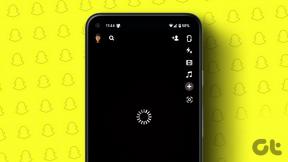Gboard vs Swype: Ktorý je najlepší?
Rôzne / / December 02, 2021
Prvé tri názvy, pokiaľ ide o aplikácie klávesnice pre Android, sú Swiftkey, Gboard a Swype. Už sme porovnali aplikácie Swiftkey a Gboard, takže je prirodzené, že Gboard sa porovnáva s tretím názvom v zozname.

Takže sme tu s podrobným porovnaním Gboard a Swype pre Android a uvidíme, kto nakoniec vyhrá.
Spoločné vlastnosti
1. Písanie gestami
Swype. Už samotný názov napovedá, že ide o hru s gestami. V skutočnosti bol viac ako raz označovaný ako kráľ písanie gestami. Písanie gestami Swype je nanajvýš plynulé a presné. Čo sa mi na ňom páčilo najmä, je presnosť predpovedaných slov.
Páčila sa mi najmä presnosť predpovedaných slov
Klávesnica Google podporuje aj písanie gestami/potiahnutím a podobne ako Swype si ľahko poradí aj s predikciou slov. Ale ak by som to mal porovnať, tak by som sa postavil na stranu Swype.
2. Presnosť a predpoveď: Kto vyhrá?
Swype aj Gboard sú takmer na rovnakej úrovni, pokiaľ ide o presnosť predpovedaných slov, a obe vynikali v predpovedaní správneho slova.

Ale nakoniec to naozaj závisí od toho, ako dlho ste aplikácie používali, aby ste správne predpovedali slová. V tomto prípade (pri zachovaní času, ktorý som strávil na oboch aplikáciách), by som sa opäť postavil na stranu Swype.
3. Režim úpravy textu
Pokiaľ ide o režim úpravy textu, obe aplikácie poskytujú takmer podobný režim úpravy textu. Pomocou nich sa môžete nielen pomerne jednoducho pohybovať po napísanom texte, ale aj vystrihovať/kopírovať a vkladať podľa potreby danej hodiny.


Opäť platí, že oba režimy sú na rovnakej úrovni. Režim Gboard je však oveľa jednoduchšie pochopiť, s láskavým dovolením. Na druhej strane, Swype využíva ikony, ktoré môžu byť pre začiatočníkov trochu problémom. Ale opäť, možnosti v Swype sú vyššie.
Teraz prichádza časť, v ktorej máte prístup k tomuto režimu úprav. Aj keď má Swype jednoduchý prístup – klepnite na kláves 123 a vyberte režim, Gboard sa musí nastaviť, aby ste ho mohli skutočne začať používať.
4. Theme Store
Hoci klávesnica Google začínala v malých témach, rýchlo sa zväčšila. Teraz má viac ako tucet bezplatných tém od plných farieb po klávesnice s obrázkovým pozadím. A čo viac, môžete si dokonca vytvoriť svoj vlastný motív importovaním obrázka z galérie.


Pokiaľ ide o Swype, základné a klasické motívy sú zadarmo. Ale tie, ktoré sa vám nakoniec budú páčiť – ako Garfield alebo Star Trek – nie sú zadarmo.
The Un-Spoločné znaky
1. Rozpoznávanie rukopisu v Swype
Swype posunie písanie na základe gest o stupeň vyššie vďaka technikám rozpoznávania rukopisu. Takže, ak to tak cítite písanie na klávesnici sa ukazuje ako produktívnejší ako stláčať klávesy alebo ťahať prstom po klávesnici, najlepšie by bolo Rozpoznávanie rukopisu trackpad klávesnice Swype.

Rozpoznania sú väčšinou presné, za predpokladu, že medzi nimi nie sú prerušované gestá. Od krátkych slov až po jednotlivé písmená – dokáže ich rozpoznať všetky.
2. Okamžité vyhľadávanie Google v Gboarde
Hlavnou výhodou Gboardu je vstavané vyhľadávanie Google. Tu môžete písať a vyhľadávať na cestách. Všetko, čo musíte urobiť, je klepnúť na G ikonu, zadajte svoj dopyt a stlačte hľadať. Všetky výsledky budú pre vás okamžite zdieľané.

3. Skratky v Swype
Swype prichádza s množstvom praktických skratiek. Či už ide o okamžité kopírovanie textov, úpravu malých a veľkých písmen v slove alebo spustenie aplikácie z klávesnice – tieto úlohy vykoná v okamihu.

Ale musíte sa len uistiť, že dostupnosť systému služba je vypnutá.
4. Vyhľadávanie obrázkov GIF a emodži
Ďalšou pozoruhodnou vlastnosťou Gboard je vyhľadávanie GIF. Namiesto prechádzania stránkami a stránkami súborov GIF stačí klepnúť na panel vyhľadávania, kliknúť na svoj dopyt a potom! Všetky súvisiace súbory GIF tu budú priamo na výber. A to isté platí aj pre vyhľadávanie Emoji.


So Swype však nenájdete potrebu mať vyhradený vyhľadávací panel emotikonov. Všetky emotikony sú k dispozícii v hornej časti klávesnice a počas písania sa v hornej časti objavia príslušné emotikony.
Ale pokiaľ ide o integráciu GIF, Swype ju nepodporuje.
Takže, ak ide o WhatsApp alebo Facebook Messenger, môžete pre svoje konverzácie využiť vstavané vyhľadávanie GIF. Ale pre iné aplikácie budete musieť nájsť alternatívnu aplikáciu klávesnice.
5. Osobný slovník v Gboarde
Skratky pre často používané slová je ďalšou praktickou funkciou Gboard. Dlhé frázy, ako sú adresy, sa dajú ľahko skrátiť niekoľkými písmenami a pridať ich Osobné slovník.

A čo sa týka Swype, aj ten v tomto aspekte stráca bod.
6. Prekladač Google v Gboarde
Môžete to nazvať výhodou Google. Z klávesnice Gboard môžete prekladať slová a vety v reálnom čase.

Na tejto relatívne novej funkcii je skvelé, že vám umožní vybrať si zdrojový aj cieľový jazyk a o zvyšok práce sa postará klávesnica.
kto je víťaz?
Takže, ktorá zbraň by bola podľa vášho výberu pri prekladaní vašich myšlienok do slov? No, ak sa ma pýtate, všetko závisí od uhla pohľadu. Ak hľadáte nástroj na zvýšenie produktivity a zároveň taký, ktorý vám umožní mať všetky zdroje na dosah ruky – Gboard je to pravé pre vás. Ak však hľadáte rýchlosť, presnosť a predpovedanie, povedal by som, že použite Swype.
Pozri tiež:Google Keep vs OneNote: Ktorý z nich je lepší?